Cara Operasikan Galaxy Note20 dengan Satu Tangan, One Handed Mode
- by Redaksi
- Senin, 31 Agustus 2020 - 21:50 WIB

Cara Operasikan Galaxy Note20 dengan Satu Tangan, One Handed Mode # Sumber : gadgetDiva
Tahukah kamu kalau kita bisa mengoperasikan smartphone Samsung Galaxy Note20 hanya dengan satu tangan? Nama fiturnya adalah One Handed Mode atau mode satu tangan, yang bisa membantu mengerjakan dia pekerjaan (atau lebih) sekaligus.
Sebagai seorang wanita zaman now, paradiva pasti sering melakukan pekerjaan multitasking, memegang smartphone merupakan suatu keharusan. Smartphone harus standby di satu sisi tangan, kemudian tangan satunya mengerjakan yang lain. Misalnya, satu tangan sedangn meninabobokan anak agar tertidur, sedangkan satu tangan lainnya menjawab pesan singkat atau email di smartphone.
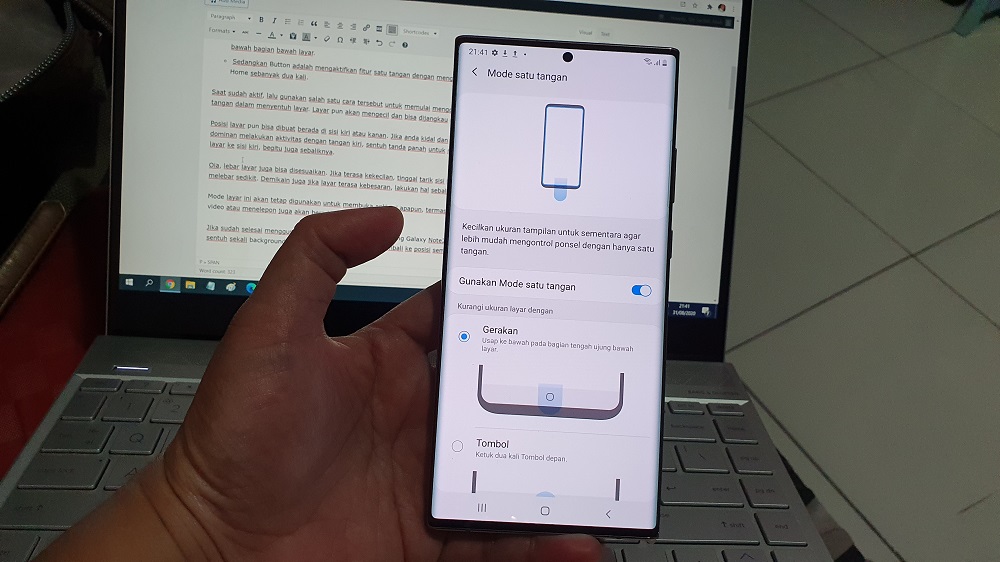
Jika tangan paradiva sibuk, dan satu tangan tidak bisa meraih layar secara keseluruhan di Samsung Galaxy Note20, maka One Handed Mode bisa membantu kita. Ini bisa dibilang merupakan fitur yang sangat berguna bagi paradiva yang juga millennial moms.
Cara mengaktifkan One Handed Mode cukup mudah.
- Masuk ke Pengaturan
- Lalu cari Advanced Features
- Scroll down sedikit lalu temukan One Handed Mode
- Aktifkan dengan menyentuh toggle di sisi kanan agar berubah warna biru
- Ada dua pilihan yang bisa kamu gunakan. Pilih Button atau Gesture.
- Gesture digunakan untuk mengaktifkan One Handed Mode dengan cara mengusap ke bawah bagian bawah layar.
- Sedangkan Button adalah mengaktifkan fitur satu tangan dengan mengklik tombol Home sebanyak dua kali.
Saat sudah aktif, lalu gunakan salah satu cara tersebut untuk memulai menggunakan satu tangan dalam menyentuh layar. Layar pun akan mengecil dan bisa dijangkau oleh jempol.
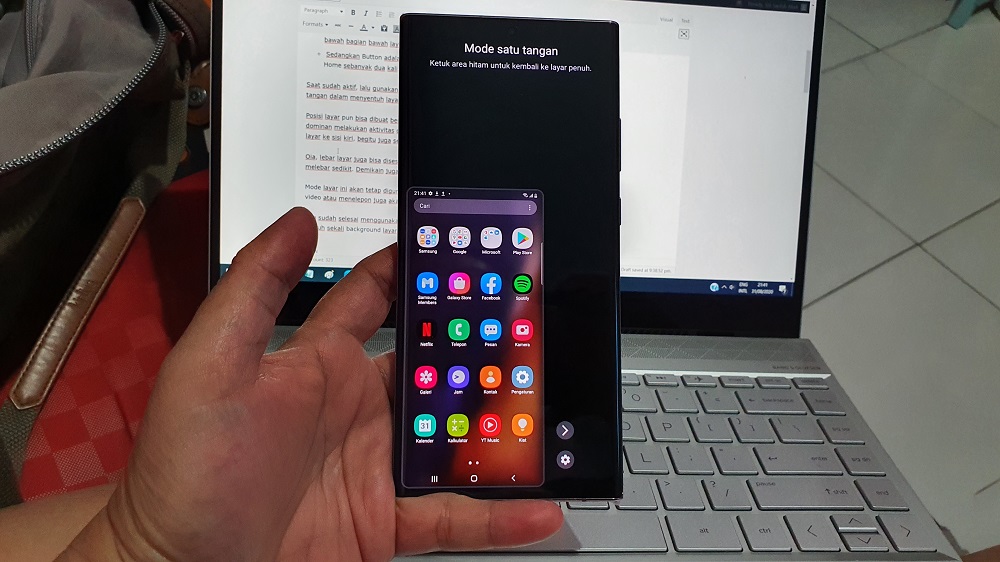
Posisi layar pun bisa dibuat berada di sisi kiri atau kanan. Jika anda kidal dan lebih dominan melakukan aktivitas dengan tangan kiri, sentuh tanda panah untuk memindahkan layar ke sisi kiri, begitu juga sebaliknya.
Oia, lebar layar juga bisa disesuaikan. Jika terasa kekecilan, tinggal tarik sisi layar sehingga melebar sedikit. Demikain juga jika layar terasa kebesaran, lakukan hal sebaliknya.
Mode layar ini akan tetap digunakan untuk membuka aplikasi apapun, termasuk menonton video atau menelepon juga akan berada di ukuran layar itu.
Jika sudah selesai menggunakan One Handed Mode di Samsung Galaxy Note20, tinggal sentuh sekali background layar hitam, maka layar akan kembali ke posisi semula.
Artikel Terkait
Waspada Pencurian Data Pribadi dengan fitur Smart Spying Prevention di Oppo Reno4
Untuk melindungi penggunanya dari kejahatan siber, Oppo Reno4 membuat sebuah fitur yang dinamakan..
- by Nadhira Aliya Nisriyna
- 4 tahun lalu
- 3,250
Ini cara memilih Samsung Galaxy Note20 series sesuai daily kamu!
Samsung Galaxy Note20 Series telah tersedia secara resmi di Indonesia. Dengan menggunakan Galaxy ..
- by Jihan Nasir
- 4 tahun lalu
- 3,250
Samsung Luncurkan Teaser untuk Galaxy Z Fold 2 Edisi Thom Browne
Samsung luncurkan teaser untuk edisi khususnya, yaitu Galaxy Z Fold 2 edisi Thom Browne. Ponsel i..
- by Nadhira Aliya Nisriyna
- 4 tahun lalu
- 3,250
Lancar Main Game di Samsung Galaxy Note20
Nggak hanya cocok buat kerja, duo flagship terbaru dari Samsung juga cocok untuk mendukung kegiat..
- by Redaksi
- 4 tahun lalu
- 3,250











